树莓派Pico 1.54inch LCD显示屏使用教程
【资料】
】Green-1.54inch lcd
python: Pico 1.54 LCD.py
】Blue-1.54inch lcd
python: Pico 1.54 LCD.py
驱动方式1:C语言环境搭建(树莓派平台)
1. 安装编译环境
sudo apt-get install cmake --fix-missing
sudo apt-get install gcc-arm-none-eabi
SDK下载
git clone -b master https://github.com/raspberrypi/pico-sdk.git
cd pico-sdk
git submodule update --init --recursive
程序运行需指向SDK路径
export PICO_SDK_PATH=../../pico-sdk(以你实际下载路径为准,这个路径表示pico-sdk路径在 编译文件夹的上一个目录下方)
2. 连接硬件


3.运行程序
(1)下载,编译运行Pico 1inch54 LCD的c示例程序:(下载:蓝色版本:Pico 1inch54 LCD.zip)(绿色版本:Pico 1inch54 LCD.zip)
cd ~/Pico 1inch54 LCD /c/build
sudo rm -rf ./*
export PICO_SDK_PATH=../../pico-sdk
(以你实际下载路径为准,这个路径表示pico-sdk路径在编译文件夹的上一个目录的上一个目录下方 )
cmake ..
make -j9
之后,build下方会产生uf2文件.
(2)按住Pico的BOOTSEL使用Micro USB线缆连接Pico到树莓派的USB后松开
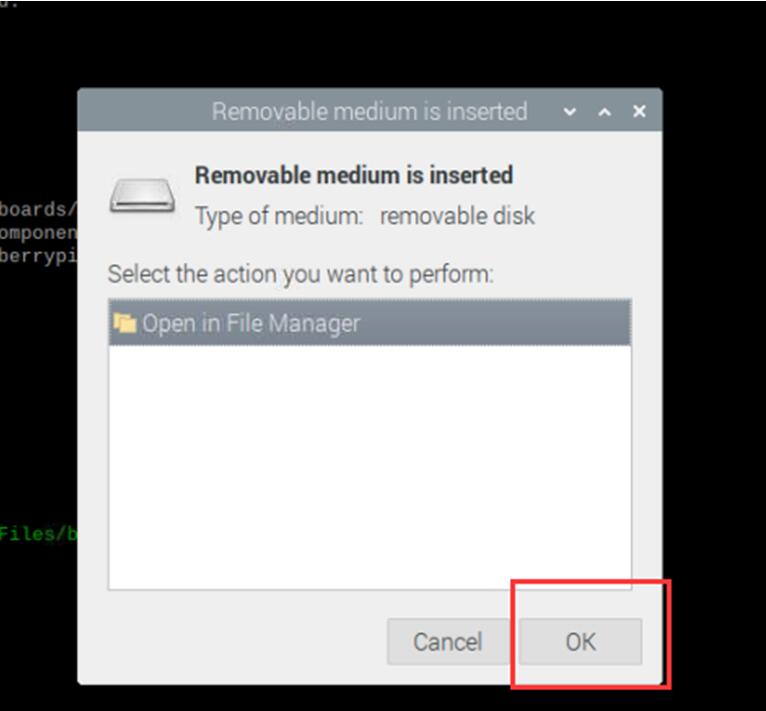
在实际程序文件夹打开build文件夹,将main.uf2文件拉入上面窗口中
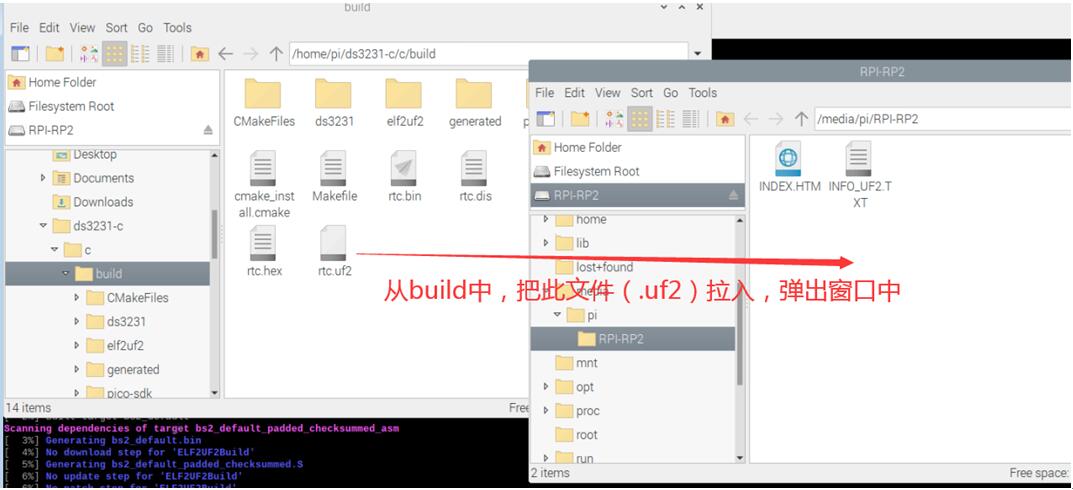
现象:
运行屏幕程序,屏幕可见图片。
运行屏幕程序,图片停留在小方格画面,按按键,对应小格子便红色。驱动方式2:python语言驱动(树莓派平台)
1.安装Thonny IDE
https://projects.raspberrypi.org/en/projects/getting-started-with-the-pico/2
2. 连接硬件


3.运行程序
(下载:蓝色版本:Pico 1.54 LCD.py)(绿色版本:Pico 1.54 LCD.py)
打开软件
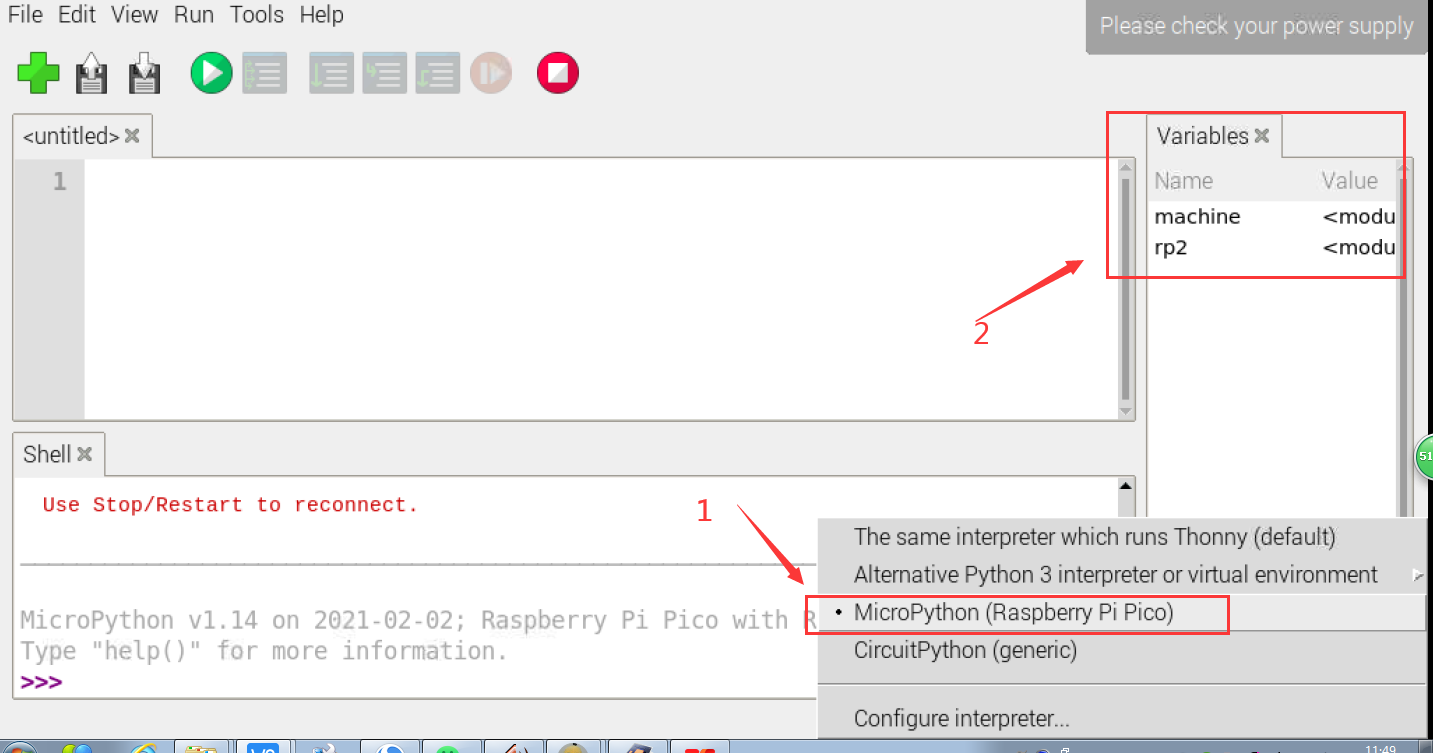
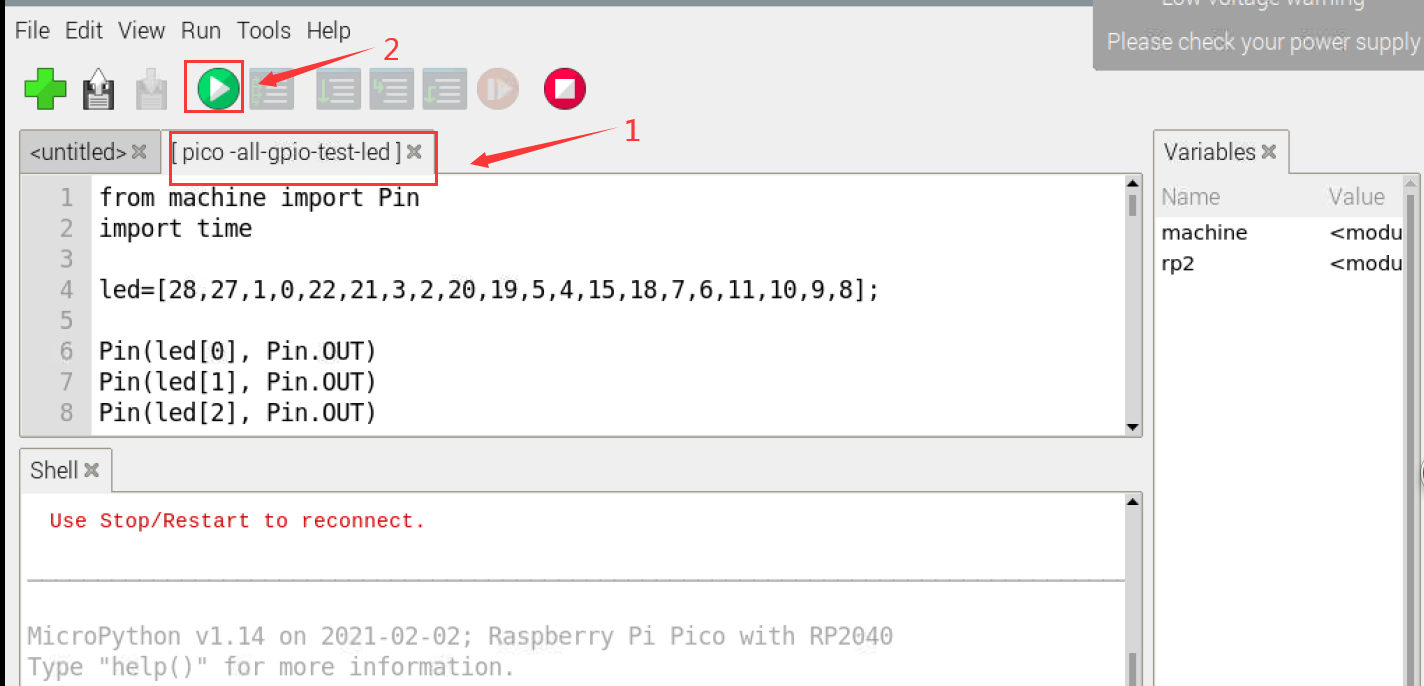
现象:
运行屏幕程序,屏幕一次闪显示蓝,红,白。
运行屏幕程序, 按按键,屏幕显示对应按键名称。




